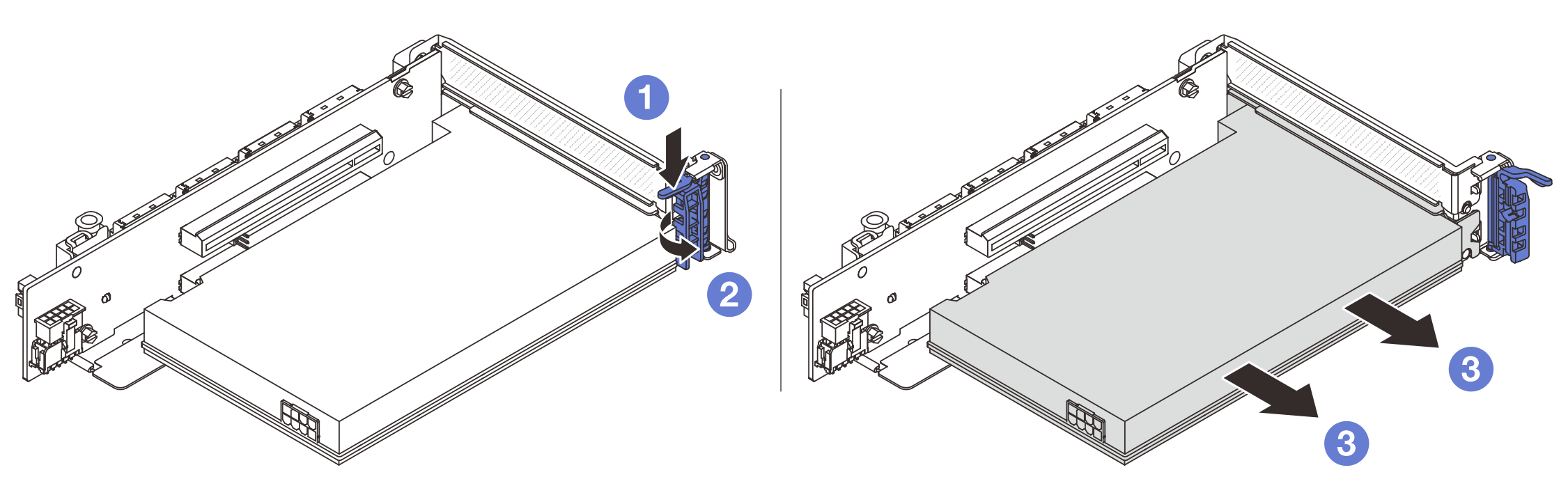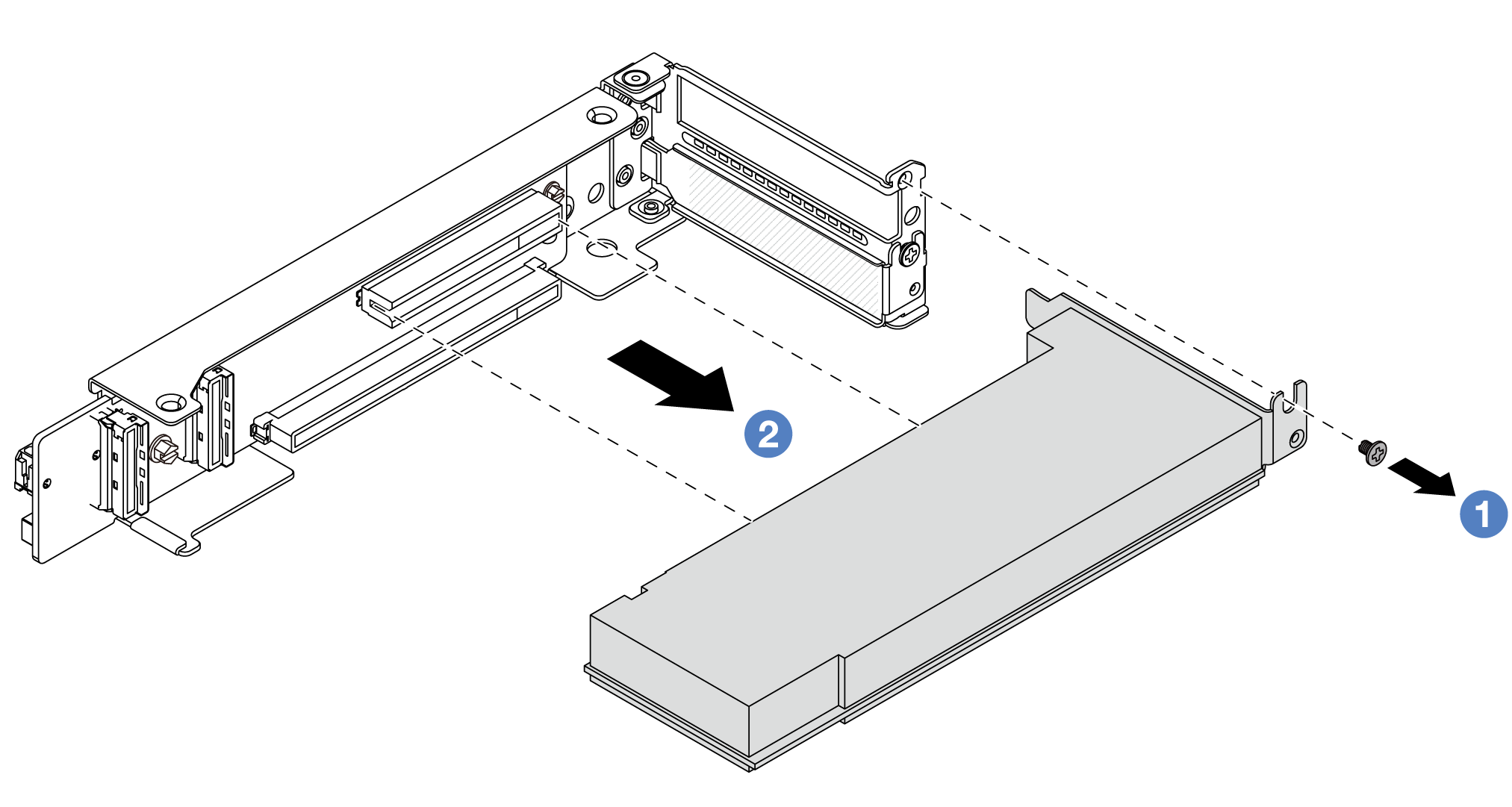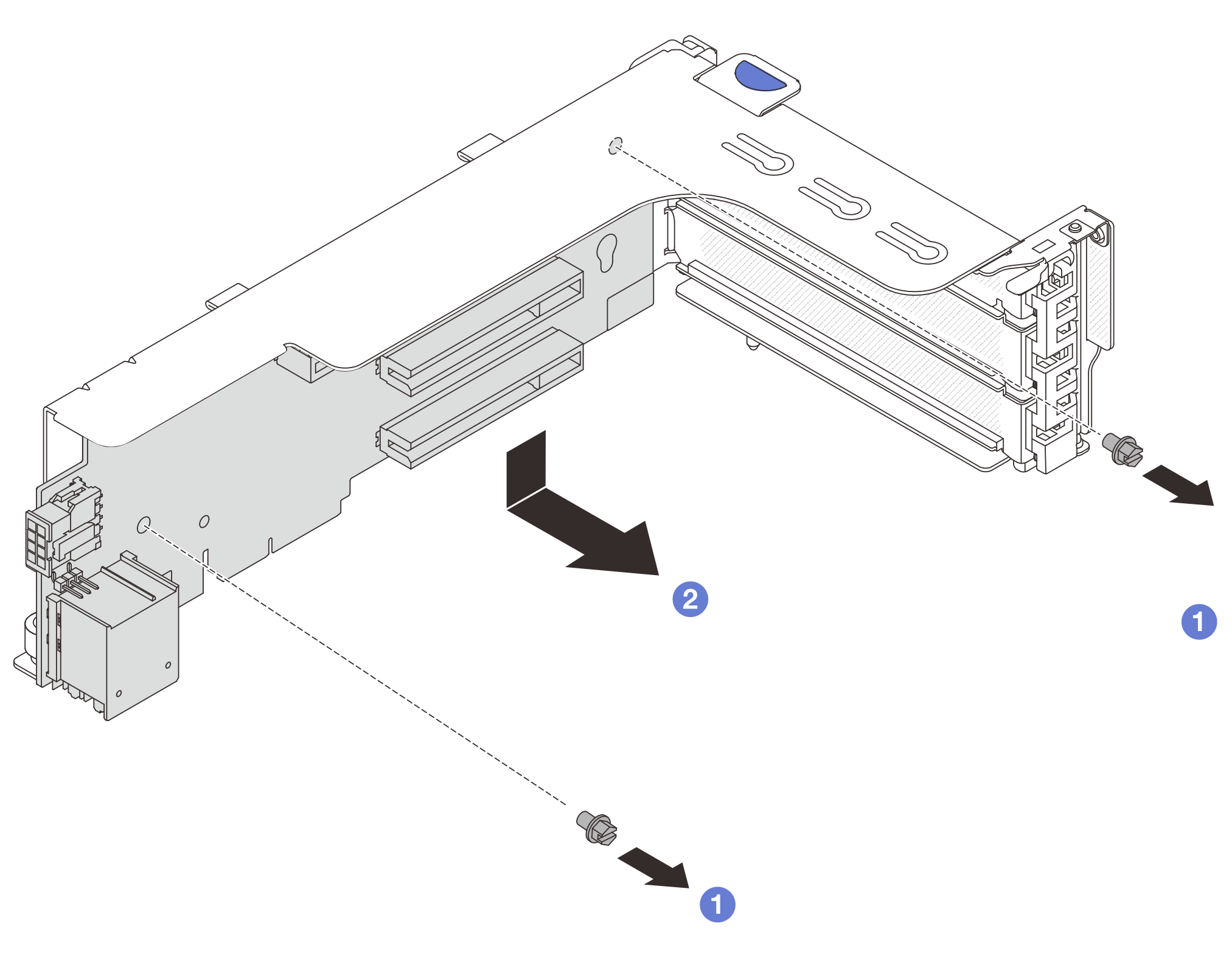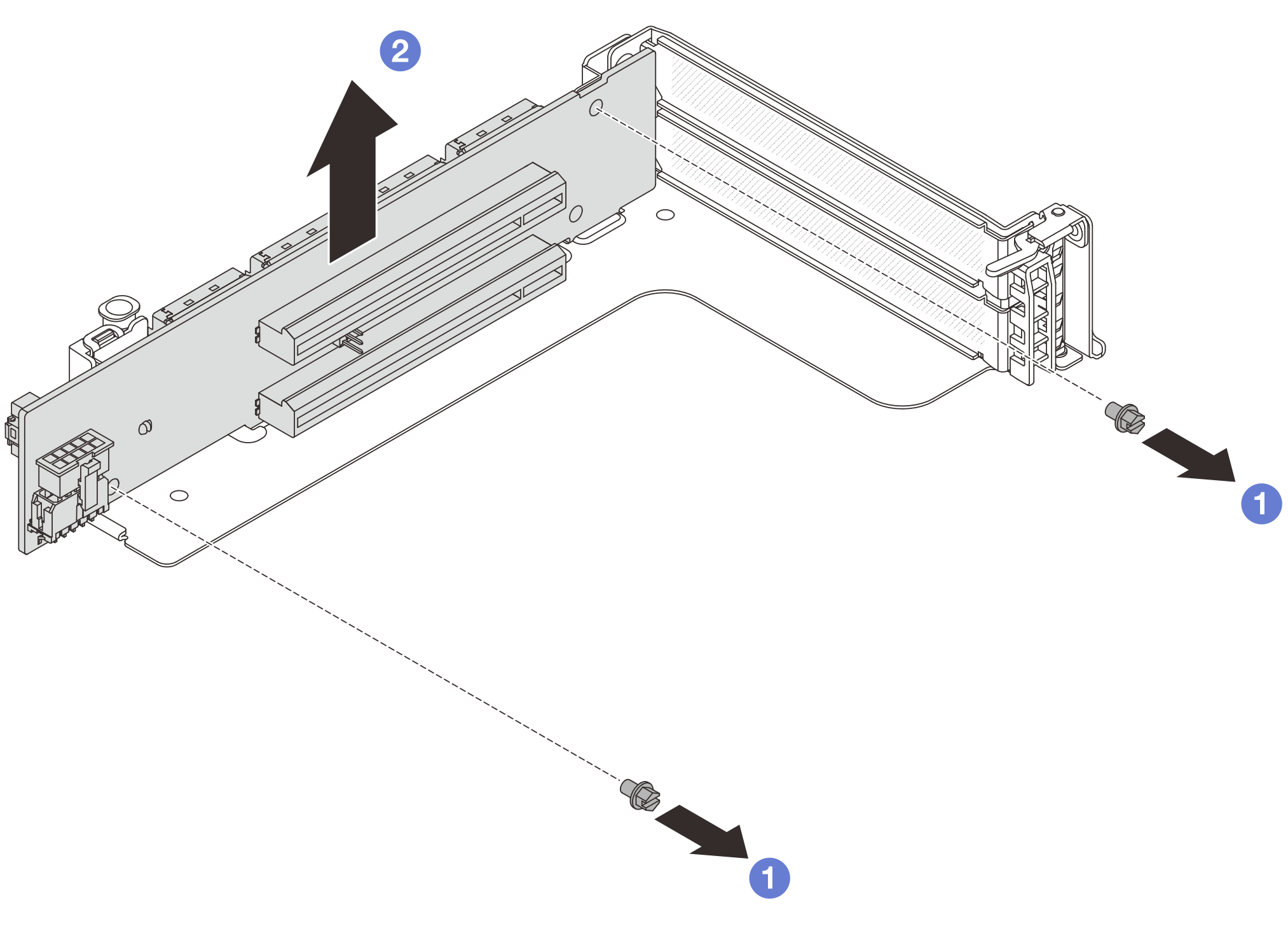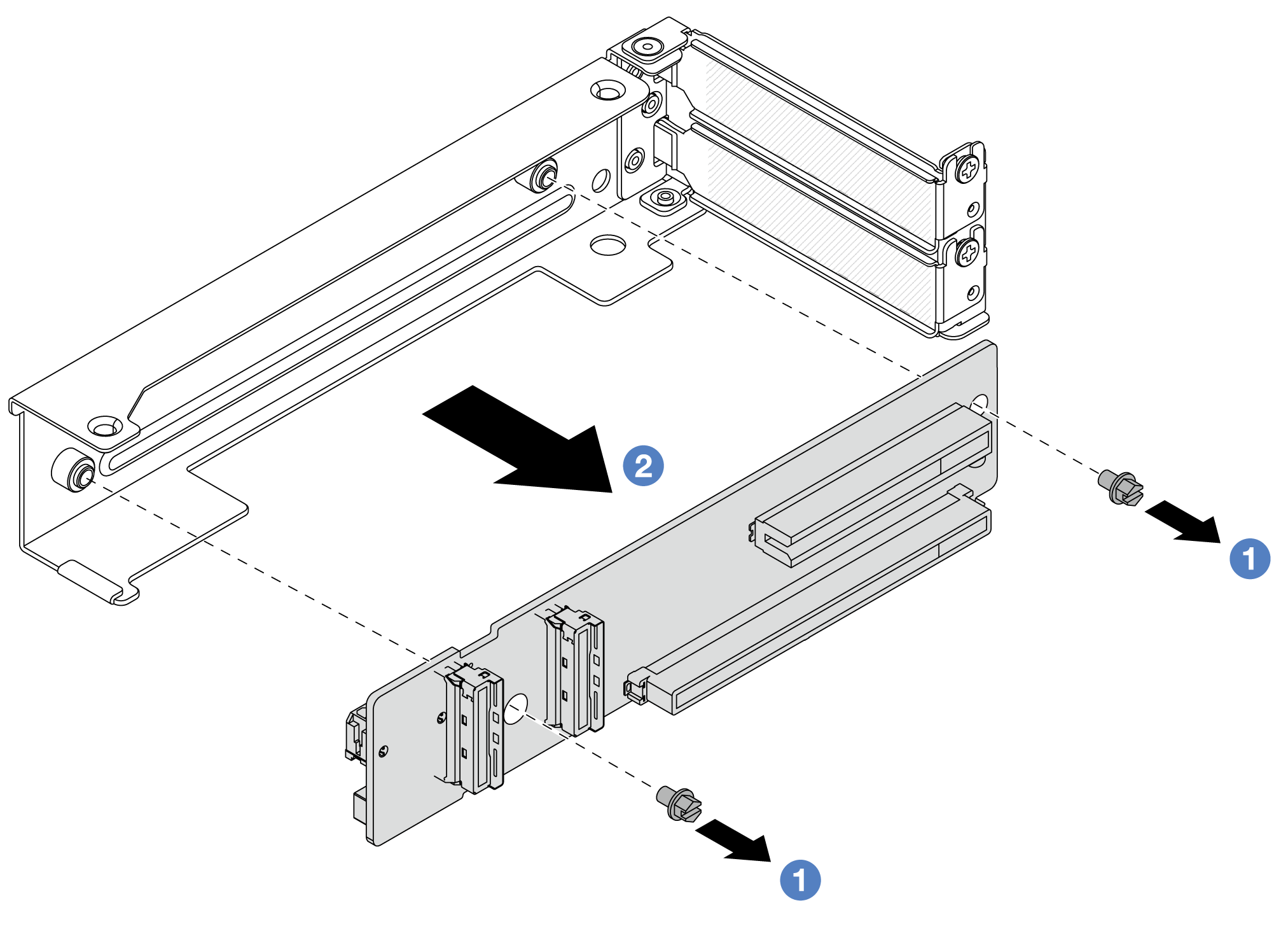ใช้ข้อมูลนี้ในการถอดอะแดปเตอร์ PCIe ด้านหลัง อะแดปเตอร์ PCIe อาจเป็นการ์ดอีเทอร์เน็ต, อะแดปเตอร์ Host Bus, อะแดปเตอร์ RAID, อะแดปเตอร์ PCIe SSD แบบ Add-In หรืออะแดปเตอร์ PCIe ที่รองรับอื่นๆ
เกี่ยวกับงานนี้
S011
ขอบ เหลี่ยมมุม หรือรอยต่อที่แหลมคม
อ่าน คู่มือการติดตั้ง และ รายการตรวจสอบความปลอดภัย เพื่อให้แน่ใจว่าคุณจะทำงานได้อย่างปลอดภัย
ปิดเซิร์ฟเวอร์และอุปกรณ์ต่อพ่วง แล้วถอดสายไฟและสายภายนอกทั้งหมดออก ดู ปิดเซิร์ฟเวอร์
ป้องกันการสัมผัสไฟฟ้าสถิตที่อาจทำให้ระบบหยุดการทำงานและสูญเสียข้อมูลได้ ด้วยการเก็บส่วนประกอบที่ไวต่อไฟฟ้าสถิตไว้ในบรรจุภัณฑ์แบบมีการป้องกันไฟฟ้าสถิตจนถึงเวลาทำการติดตั้ง และใช้งานอุปกรณ์เหล่านี้ด้วยสายรัดข้อมือป้องกันการคายประจุไฟฟ้าสถิตหรือระบบเดินสายดินอื่นๆ
ก่อนจะถอดหรือเปลี่ยนไดรฟ์ ตัวควบคุมไดรฟ์ (รวมถึงตัวควบคุมที่รวมอยู่บนส่วนประกอบแผงระบบ), แบ็คเพลนของไดรฟ์ หรือสายไดรฟ์ ให้สำรองข้อมูลที่สำคัญทั้งหมดที่เก็บอยู่บนไดรฟ์ก่อน
ก่อนที่จะถอดส่วนประกอบใดๆ ของอาร์เรย์ RAID (ไดรฟ์ การ์ด RAID ฯลฯ) ให้สำรองข้อมูลการกำหนดค่า RAID ทั้งหมด
ขั้นตอน
- เตรียมการสำหรับงานนี้
- หากเซิร์ฟเวอร์ติดตั้งอยู่ในตู้แร็ค ให้เลื่อนเซิร์ฟเวอร์ออกจากรางเลื่อนของแร็คเพื่อให้มีที่เข้าถึงฝาครอบด้านหลัง หรือถอดเซิร์ฟเวอร์ออกจากแร็ค ดู ถอดเซิร์ฟเวอร์ออกจากแร็ค
- ถอดฝาครอบด้านบน ดู ถอดฝาครอบด้านบน
- ถอดส่วนประกอบตัวยก ดูถอดส่วนประกอบตัวยกด้านหลัง
- ถอดอะแดปเตอร์ PCIe ออกจากตัวครอบตัวยก
สำหรับอะแดปเตอร์ PCIe ในตัวยก 1 และตัวยก 2 และ ThinkSystem AMD X3522 10/25GbE DSFP28 2-port PCIe Ethernet Adapter ให้ถอดสกรูที่ยึดอะแดปเตอร์ออกก่อน
 กดคลิปยึดลง
กดคลิปยึดลง หมุนสลักตัวยึดอะแดปเตอร์ PCIe ไปที่ตำแหน่งเปิด
หมุนสลักตัวยึดอะแดปเตอร์ PCIe ไปที่ตำแหน่งเปิด จับที่ขอบของอะแดปเตอร์ PCIe และค่อยๆ ดึงออกจากช่องเสียบ PCIe
จับที่ขอบของอะแดปเตอร์ PCIe และค่อยๆ ดึงออกจากช่องเสียบ PCIe
ตัวครอบตัวยก 3
รูปที่ 2. ถอดอะแดปเตอร์ PCIe ออกจากตัวครอบตัวยก 3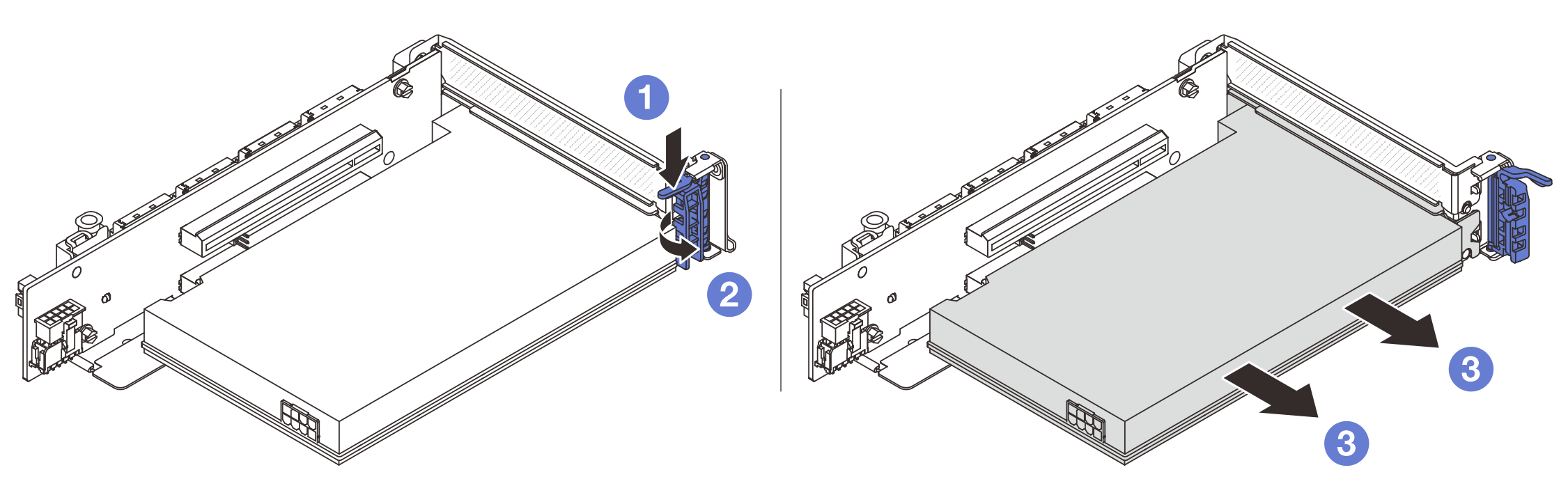
 กดคลิปยึดลง
กดคลิปยึดลง หมุนสลักตัวยึดอะแดปเตอร์ PCIe ไปที่ตำแหน่งเปิด
หมุนสลักตัวยึดอะแดปเตอร์ PCIe ไปที่ตำแหน่งเปิด จับที่ขอบของอะแดปเตอร์ PCIe และค่อยๆ ดึงออกจากช่องเสียบ PCIe
จับที่ขอบของอะแดปเตอร์ PCIe และค่อยๆ ดึงออกจากช่องเสียบ PCIe
ตัวครอบตัวยก 3/4 4LP
รูปที่ 3. การถอดอะแดปเตอร์ PCIe ออกจากตัวครอบตัวยก 3/4 4LP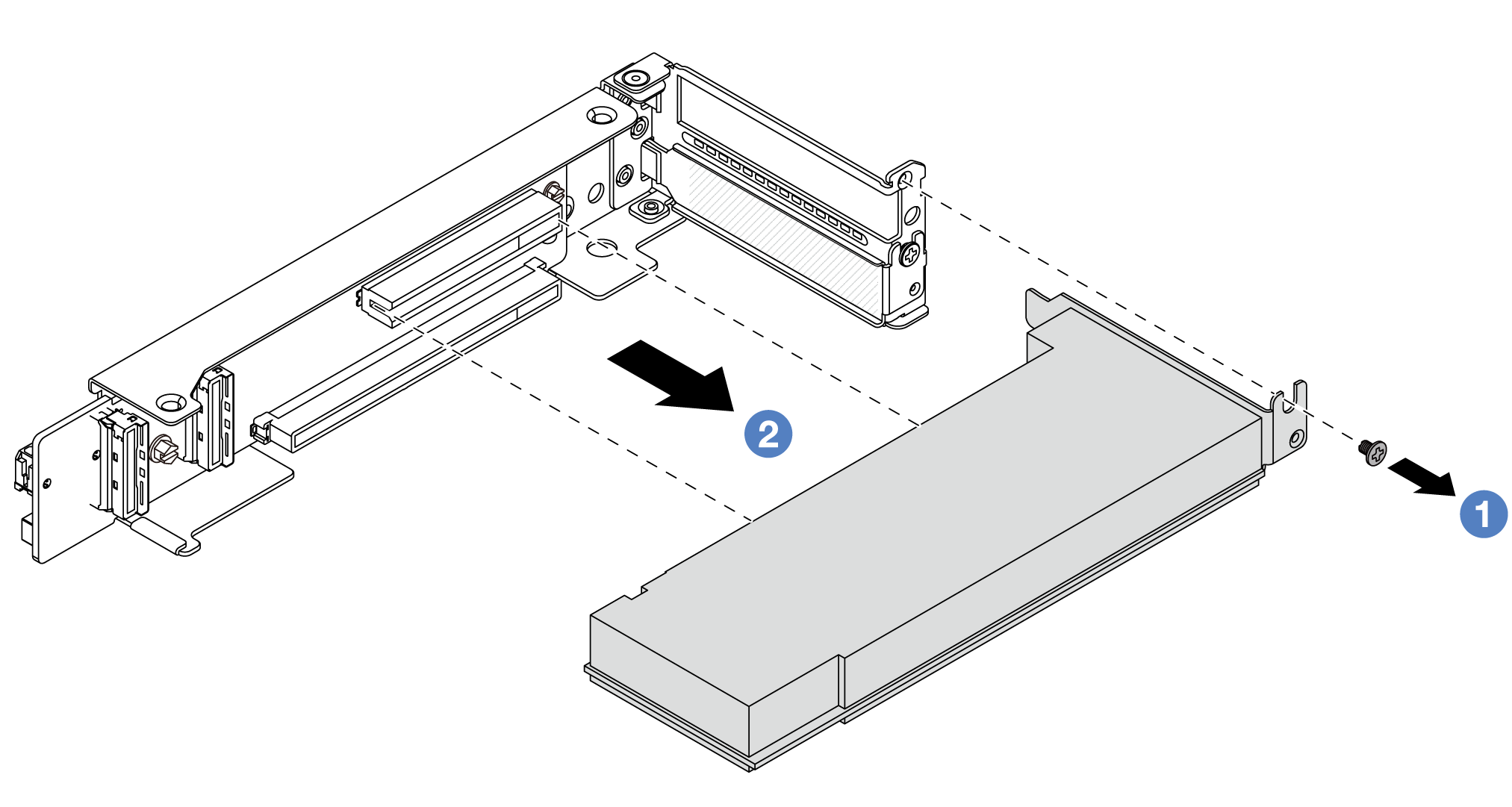
 ถอดสกรูที่ยึดอะแดปเตอร์ PCIe
ถอดสกรูที่ยึดอะแดปเตอร์ PCIe จับที่ขอบของอะแดปเตอร์ PCIe และค่อยๆ ดึงออกจากช่องเสียบ PCIe
จับที่ขอบของอะแดปเตอร์ PCIe และค่อยๆ ดึงออกจากช่องเสียบ PCIe
- (ขั้นตอนเสริม) หากคุณเปลี่ยนการ์ดตัวยก ให้ถอดการ์ดตัวยก ออกจากตัวครอบตัวยก
 คลายสกรูที่ยึดการ์ดตัวยก
คลายสกรูที่ยึดการ์ดตัวยก จับที่ขอบของการ์ดตัวยก และค่อยๆ ถอดการ์ดออกจากโครงยึดตัวยก
จับที่ขอบของการ์ดตัวยก และค่อยๆ ถอดการ์ดออกจากโครงยึดตัวยก
การ์ดตัวยก 3
ภาพประกอบต่อไปนี้ใช้ตัวครอบตัวยก 3 Gen 5 เป็นตัวอย่าง ขั้นตอนการเปลี่ยนชิ้นส่วนจะเหมือนกันสำหรับตัวครอบตัวยก 3 Gen 4
รูปที่ 5. การถอดการ์ดตัวยกออกจากตัวครอบตัวยก 3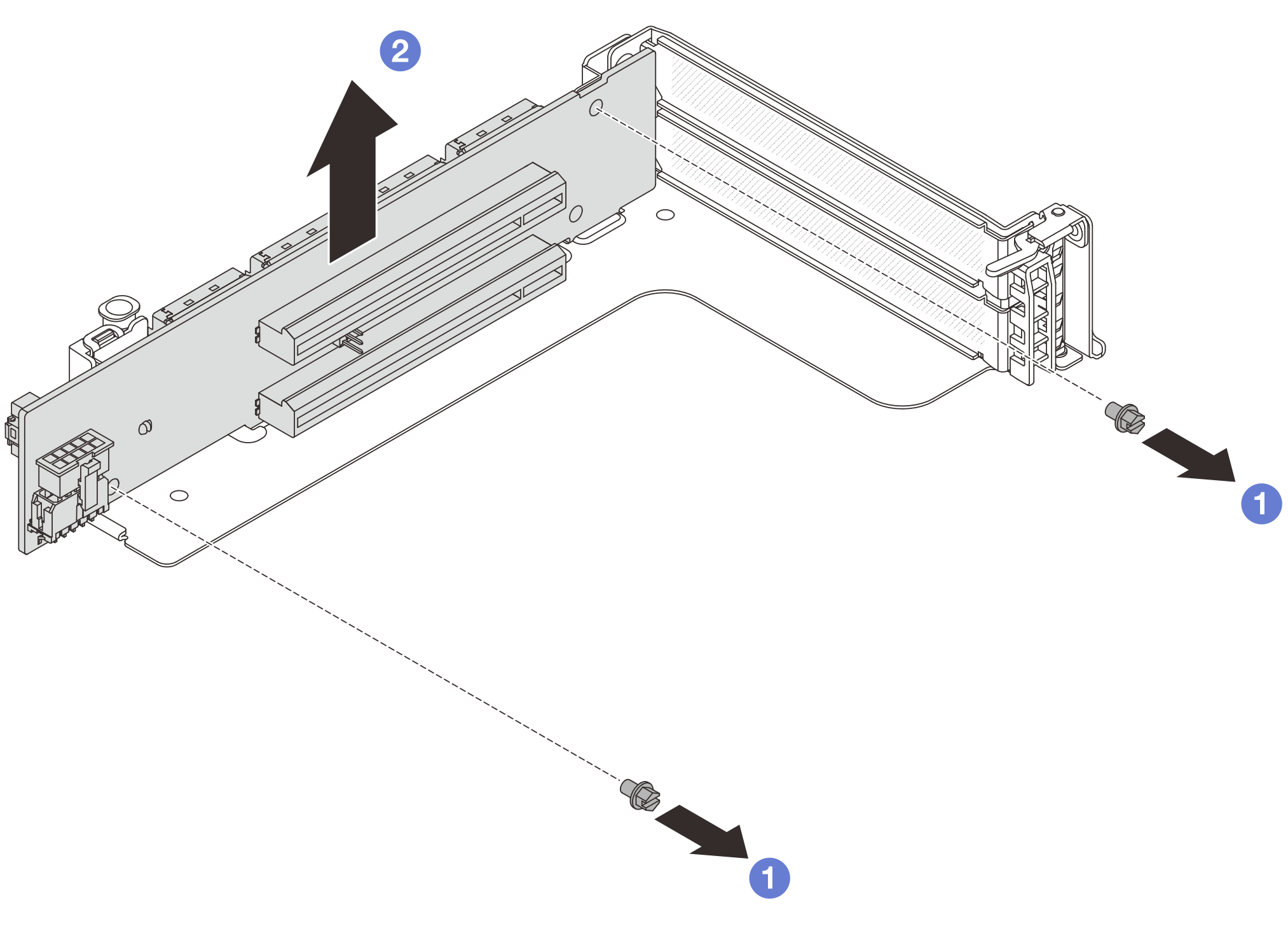
 คลายสกรูที่ยึดการ์ดตัวยก
คลายสกรูที่ยึดการ์ดตัวยก จับที่ขอบของการ์ดตัวยก และค่อยๆ ถอดการ์ดออกจากโครงยึดตัวยก
จับที่ขอบของการ์ดตัวยก และค่อยๆ ถอดการ์ดออกจากโครงยึดตัวยก
การ์ดตัวยก 3/4
รูปที่ 6. การถอดการ์ดตัวยกออกจากตัวครอบตัวยก 3/4 4LP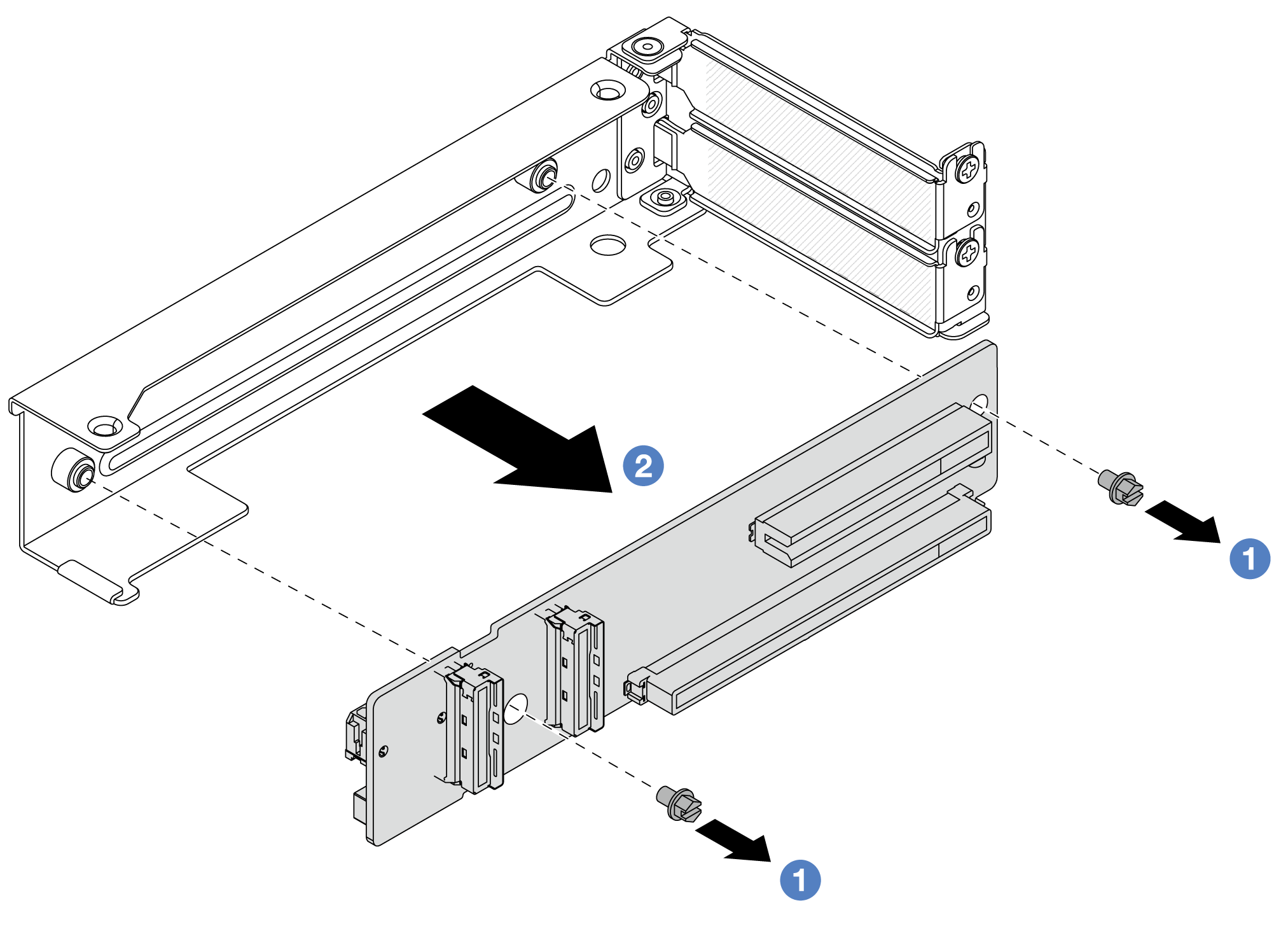
หลังจากดำเนินการเสร็จ
ติดตั้งอะแดปเตอร์ PCIe ใหม่บนตัวครอบตัวยก ดู ติดตั้งอะแดปเตอร์ PCIe ด้านหลัง
หากคุณได้รับคำแนะนำให้ส่งคืนส่วนประกอบหรืออุปกรณ์เสริม ให้ปฏิบัติตามคำแนะนำที่มาพร้อมบรรจุภัณฑ์ทั้งหมด และให้ใช้บรรจุภัณฑ์ใดๆ ที่ส่งมอบให้กับคุณเพื่อการจัดส่ง
วิดีโอสาธิต
รับชมขั้นตอนบน YouTube

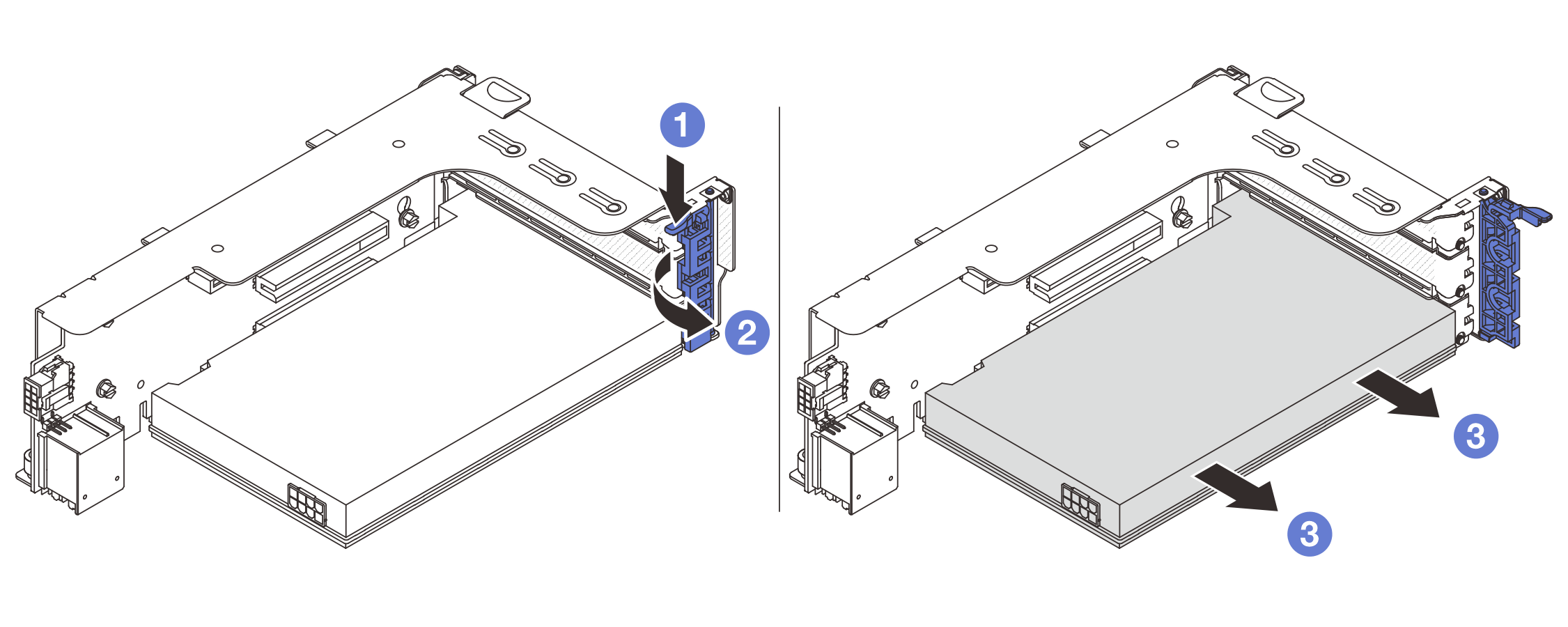
 กดคลิปยึดลง
กดคลิปยึดลง หมุนสลักตัวยึดอะแดปเตอร์ PCIe ไปที่ตำแหน่งเปิด
หมุนสลักตัวยึดอะแดปเตอร์ PCIe ไปที่ตำแหน่งเปิด จับที่ขอบของอะแดปเตอร์ PCIe และค่อยๆ ดึงออกจากช่องเสียบ PCIe
จับที่ขอบของอะแดปเตอร์ PCIe และค่อยๆ ดึงออกจากช่องเสียบ PCIe